Để nối chuỗi trong Excel (tức là nối các chuỗi văn bản trong Excel), bạn sử dụng các hàm toán tử & hoặc sử dụng một trong số các hàm Excel được tích hợp sẵn trong Excel (các hàm như Concatenate, Concat hoặc hàm Textjoin).
Bài viết dưới đây Taimienphi.vn sẽ giới thiệu cho bạn cách sử dụng các hàm Concatenate, Concat hoặc hàm Textjoin để nối chuỗi trong Excel.
Sử dụng hàm toán tử & để nối chuỗi trong Excel
Khi được sử dụng để nối 2 chuỗi văn bản, hàm toán tử & trả về kết quả một chuỗi văn bản duy nhất, nối 2 chuỗi văn bản ban đầu.
Trong bảng tính dưới đây là ví dụ về sử dụng hàm toán tử & để nối chuỗi trong Excel:
Công thức:
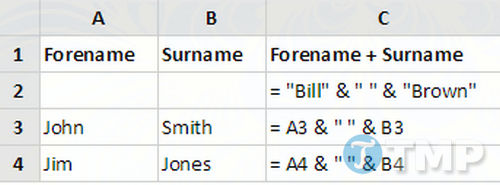
Kết quả:
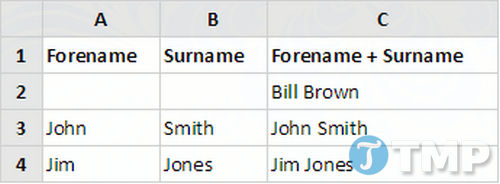
Lưu ý rằng các công thức trong bảng tính trên kết nối khoảng trống ("") giữa tên và họ tên.
Hàm Concatenate, Concat và hàm Textjoin trong Excel
Excel tích hợp sẵn các hàm để nối chuỗi. Các hàm này bao gồm:
- HàmConcatenate - Kết hợp 2 hoặc nhiều chuỗi văn bản với nhau (được thay thế bằng hàm Concat trong Excel 2016). Để hiểu rõ hơn về hàm Concatenate, bạn đọc có thể tìm hiểu thêm theo bài viết hàm concatenate, hàm nối các chuỗi ký tự của Taimienphi.vn
- Hàm Concat -Kết hợp 2 hoặc nhiều chuỗi văn bản hoặc các mảng của chuỗi văn bản (đây là hàm mới trong Excel 2016, thay thế cho hàm Concatenate).
- Hàm Textjoin - Kết hợp 2 hoặc nhiều chuỗi văn bản, được phân tách nhau bởi dấu phân cách (đây là hàm mới trong Excel 2016).
Lưu ý: Trong Excel 2016, hàm Concat thay thế cho hàm Concatenate (mặc dù chức năng hàm Concatenate vẫn còn trong Excel 2016 để tương thích với các phiên bản Excel cũ).
Sự khác biệt lớn nhất giữa hàm Concat và hàm Concatenate đó là hàm Concatenate chỉ chấp nhận một chuỗi văn bản duy nhất (hoặc tham chiếu đến một ô có chứa văn bản), trong khi hàm Concat có thể chấp nhận các mảng chuỗi văn bản (hoặc các tham chiếu tới các mảng của các ô có chứa văn bản).
Cú pháp của hàm Concatenate, Concat và hàm Textjoin
- Cú pháp của hàm Concatenate:
CONCATENATE( text1, [text2], ... )
Trong đó đối số text là 2 hoặc nhiều chuỗi văn bản mà bạn muốn kết hợp với nhau.
- Cú pháp của hàm Concat:
CONCAT( text1, [text2], ... )
Trong đó đối số text là 2 hoặc nhiều chuỗi văn bản (hoặc mảng của chuỗi văn bản) mà bạn muốn kết hợp với nhau.
- Cú pháp của hàm Textjoin:
TEXTJOIN( [delimiter], [ignore_empty], text1, [text2], ... )
Trong đó:
+ Đối số [delimiter] là dấu phân tách tùy chọn, được chèn vào giữa các chuỗi văn bản.
+ Đối số [ignore_empty] là giá trị logic tùy chọn chỉ định xem các ô trống có nên bỏ qua (giá trị mặc định = TRUE);
+ Đối số text là 2 hoặc nhiều chuỗi văn bản (hoặc mảng của chuỗi văn bản) mà bạn muốn kết hợp với nhau.
Một số ví dụ về hàm Concatenate, Concat và hàm Textjoin
Dưới đây là ví dụ về nối chuỗi trong Excel, sử dụng các hàm Concatenate, Concat và hàm Textjoin:
Công thức:

Kết quả:

Lưu ý ở bảng tính trên, trong chuỗi văn bản trả về có một khoảng trống được chèn giữa tên và họ tên . Điều này là do:
- Một trong những đối số text trong hàm Concatenate và hàm Concat.
- Đối số [delimiter] trong hàm Textjoin.
Nối ngày và giờ
Ngày và giờ trong Excel được lưu trữ nội bộ dưới dạng số. Định dạng của một ô sẽ hiển thị ngày và giờ khác nhau.
Vì vậy nếu một trong số những yếu tố nối chuỗi trong Excel là ô Excel có chứa ngày hoặc giờ (hoặc bất kỳ định dạng số nào khác), về cơ bản số đó sẽ được sử dụng trong nối chuỗi chứ không phải ngày định dạng ngày giờ.
Chẳng hạn như ví dụ trong bảng tính dưới đây:
Nối chuỗi văn bản và ngày không hợp lệ:

Nếu không muốn ngày hoặc giờ (hoặc bất kỳ định dạng số khác trong Excel) là một phần của chuỗi văn bản được nối, bạn sẽ phải chuyển đổi số đó thành một chuỗi văn bản sử dụng định dạng yêu cầu. Để làm được điều này bạn sẽ phải nhờ đến sự hỗ trợ của hàm Excel Text.
Dưới đây là ví dụ về nối chuỗi văn bản và ngày:

Lưu ý công thức trong bảng tính ở trên sử dụng hàm Text, nhận giá trị (trong trường hợp này là ngày trong ô B2) và định nghĩa định dạng (trong trường hợp này, định dạng ngày là "dd-mmm-yyyy" - ngày -tháng-năm) , và trả về chuỗi văn bản (trong ví dụ này "29-Tháng 1-1980").
Nối ngắt dòng
Một trong những vấn đề phổ biến mà nhiều người dùng gặp phải khi sử dụng công thức nối chuỗi trong Excel đó là làm thế nào để chèn một ngắt dòng.
Cách đơn giản nhất để nối ngắt dòng là sử dụng hàm Char trong Excel. Trên hầu hết hệ thống máy tính, số nguyên 10 đại diện cho ký tự ngắt dòng. Vì vậy, hàm CHAR (10) trả về một ngắt dòng. Bảng tính dưới đây là một ví dụ:

Lưu ý rằng với ngắt dòng được hiển thị trong ô Excel, tùy chọn Wrap Text phải được kích hoạt. Trên các phiên bản Excel mới (kể từ phiên bản Excel 2007 và các phiên bản cao hơn) người dùng có thể kích hoạt bằng cách sử dụng nút Wrap Text nằm trong nhóm Alignment trên tab Home trên thanh ribbon Excel (như hình dưới đây):

Ngoài ra bạn có thể sử dụng hộp thoại Format Cells để kiểm soát tùy chọn Wrap Text. Nếu trên các phiên bản Excel cũ không có phím tắt, thực hiện theo các bước dưới đây để mở tùy chọn Wrap Text:
- Chọn các ô mà bạn muốn bọc trong văn bản.
- Mở hộp thoại Format Cells.
Để mở hộp thoại Format Cell cách đơn giản nhất là sử dụng phím tắt Ctrl + 1, tức là nhấn và giữ phím Ctrl đồng thời nhấn phím 1.
- Trong hộp thoại Format Cells chọn tab Alignment.
- Đánh tích chọn hộp nằm kế bên tùy chọn Wrap text rồi click chọn OK.

Nối dấu ngoặc kép trong Excel
Điều này có thể khiến bạn bối rối nếu muốn nối các dấu ngoặc kép trong Excel. Như Excel giải thích một dấu ngoặc kép khi bắt đầu hoặc kết thúc một chuỗi văn bản.
- Cách 1:
Để Excel hiểu rằng bạn yêu cầu dấu ngoặc kép là một phần của văn bản cuối cùng được nối, bạn sẽ phải sử dụng 4 ký tự dấu ngoặc kép trong công thức nối. Chẳng hạn:
="Jim đã nói " & """" & "Hi" & """"
Trả lại chuỗi nối: Jim nói "Hi".
- Cách 2:
Ngoài ra bạn có thể sử dụng hàm Char trong Excel để chỉ định ký tự dấu ngoặc kép. Trên hầu hết hệ thống máy tính, số nguyên 34 đại diện cho ký tự dấu ngoặc kép. Vì vậy hàm CHAR(34) trả về dấu ngoặc kép, trong ví dụ dưới đây:
="Jim nói" & CHAR(34) & "Hi" & CHAR(34)
Kết quả cũng trả về chuỗi nối: Jim nói "Hi".
https://thuthuat.taimienphi.vn/noi-chuoi-trong-excel-26210n.aspx
Trên đây là cách nối chuỗi trong Excel. Nếu muốn chia chuỗi văn bản trong Excel, bạn đọc có thể đón đọc và tham khảo thêm bài viết chia chuỗi trong Excel của Tamienphi.vn nhé.